Topaz Adjust:Mac でドラマチックトーン!1枚の画像から HDR(的)効果 「紹介編」に引き続き、Topaz Adjust の活用編です。今回はツールのインターフェイスの紹介と活用法をみていきます。
Aperture でドラマチックトーン!
箱根で撮影した写真です。手持ち・歩き撮りで実にいい加減な写真になってしまいました。ちなみに当時は「採用」にしなかったのですが、Aperture で当初のイメージに追い込んだものが これ です(線路の油やレールの鋼鉄感に目がいったのを再現しています。構図も色味もイマイチだったのでお蔵入りに)。ドラマチックトーンに向いているのは、グラデーション豊かな、地上から空の雲(雲があるだけで面白いですが、飽きも早いです)を含んだスケール感の大きい写真が向いているのですが、そんな写真がなかったのでこの微妙な写真を題材にドラマチックトーンしていきましょう。
 オリジナルは写真を Aperture に取り込んで、トリミングのみしてあります。Aperture のプラグインから Topaz Adjust を呼び出します(右図)。ドラマチックトーンで面白いのは、過度な露出処理+カラー(彩度ブースト)+ディテール強調ですが、Adjust はこれらの処理を適宜設定できるようになっています。
オリジナルは写真を Aperture に取り込んで、トリミングのみしてあります。Aperture のプラグインから Topaz Adjust を呼び出します(右図)。ドラマチックトーンで面白いのは、過度な露出処理+カラー(彩度ブースト)+ディテール強調ですが、Adjust はこれらの処理を適宜設定できるようになっています。
Topaz Adjust のインターフェイス
Topaz Adjust を起動すると以下のような画面が立ち上がります。プラグインながら、Topaz のフィルターの効果を中心のプレビュー画面で随時確認できるようになっており、この画面で効果を検討・微調整し、画像を仕上げていきます。
基本は左側の列でエフェクトのプリセットを選択し、右側列で微調整して仕上げるフロー。プリセット名をマウスオーバーするとエフェクトのだいたいの効果が左上のミニプレビューに表示されるので便利です。いろいろ試してみましょう。自分がイメージする画像の方向性に似たプリセットを選択する(クリック)と、中心のプレビュー画像に効果が表示されます。プレビュー画面は上のタブで修正前と修正後をいつでも比較できます。
またプリセット中にある「最後に使った設定」は最後に選択したプリセットではなく、右列の詳細設定を含めた「最後に使った設定」を表示してくれます。気に入った設定が出来たらプリセットメニューの下のボタンで保存しておきましょう。
プレビュー画面は全体俯瞰以外にも、倍率指定で細部を確認できます。カラーをブーストするとノイズがのるので、ノイズコントロールの時には拡大して使うのもいいでしょう。
今回は、オリジナルにはない色彩を発している HDR コレクションの「ヘビーポップグランジ」を選択。右のメニューで調整していきます。
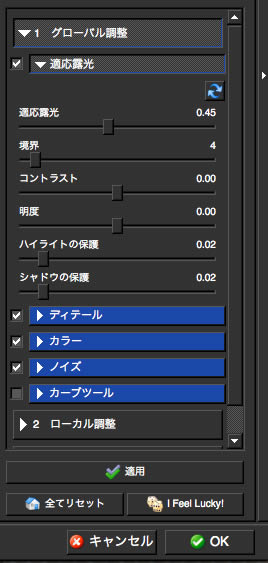 調整メニューは、色味や質感など画像全体の調整を行う「グロバール調整」、ブラシを使って部分的に調整する「ローカル調整」、画像全体効果を調整する「最終調整」に分かれています。Topz Adjust だけでしっかり作り込めるツールになってるんですね。
調整メニューは、色味や質感など画像全体の調整を行う「グロバール調整」、ブラシを使って部分的に調整する「ローカル調整」、画像全体効果を調整する「最終調整」に分かれています。Topz Adjust だけでしっかり作り込めるツールになってるんですね。
基本は調整メニューでいろいろスライダを動かしてみて何回も試してみるのみです。最初はスライダをオーバー目に動かしてみて画像に与える効果を覚えていけばいいと思います。スライダーの右上のリサイクルアイコンをクリックすれば、デフォルトの状態にコールバックしてくれます。
すべての調整を完了後、「適用」してもいいですが、個々の調整を都度「適用」することも可能です。こっちの方が便利だと思います。下の「全てリセット」は個々の調整だけでなく、調整メニューをすべてプリセット値にリセットします。
適応露光を例にとってキモだけ説明しておくと、「境界」というのがあります。露光をコントロールする時に画面をいくつに分割して露光を調整するかを指定するもので、製品紹介ページの “Learn more about adaptive exposure” に解説が載ってます。画面を分割数が多いと細部が浮き出て描写されるようになります。
ノイズ処理は Topaz DeNoise ゆずり
ノイズ処理については、Topaz DeNoise という単体でも評価が非常に高いノイズ処理ツールの効果を適用できます。Topaz DeNoise の方が有名なツールなので、Topaz Adjust を買っておけば、HDR効果以外にも、ノイズ処理だけ使うということもアリかもしれません。Topaz DeNoise 補正を使う場合は「Topaz DeNoiseを使用する」チェックボックスにチェックしておいて下さいませ。
最終調整は Aperture のツールでやるのもいいかもしれません。が、Aperture で代替できないのが「透明」です。これはオリジナルの画像にどの程度、効果をブレンドするかを設定します。レイヤーの透明度調整にあたるツールなので、キツい効果もオリジナルにかけるバランスを調整出来るので、これはポイントかと思います。ビネットもオーバー目にかかるし、センターポイントを指定できるのでこっちの方が手っ取り早いかも。
最終的に効果を確認して OK で終了です。オリジナルの画像にレンダリングして適用してくれます。
結論:ドラマチックトーンプラグインとして持っていて損なし
Topaz Adjust の活用ですが、個人的には HDR というよりも「地味にリアル感を出してみたい」派なので、案外出番はないかもしれません。ですが、HDR的やドラマチックトーンで写真を作り込みたい、という用途にはシンプルでかつ効果的なツールかと。Topaz DeNoise も付いてるし。
後、購入にはディスカウントクーポンを配布しているサイトがたくさんあるので、Google で「Topaz Adjust クーポン」あたりで検索してみて下さい。



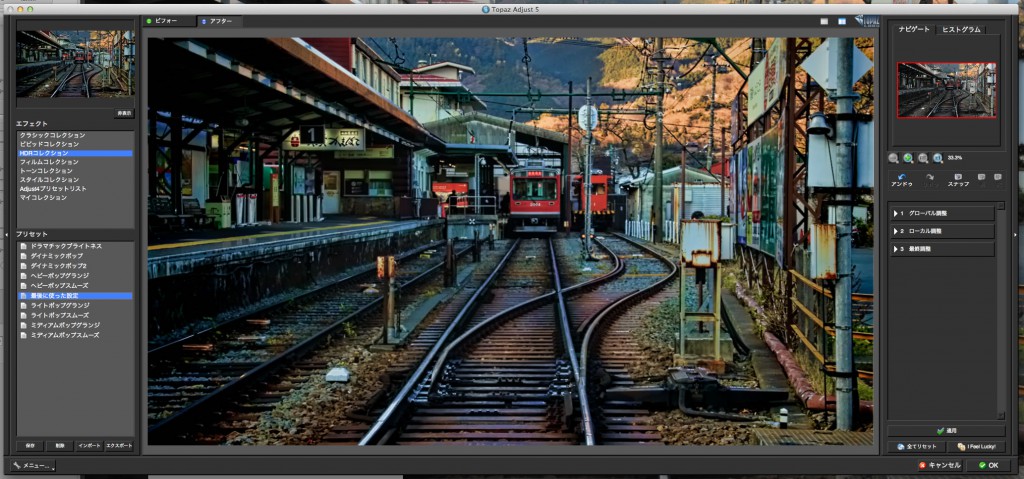



コメント